Nu när du har produkter inlagda för att säljas börjar det bli dags att presentera dessa produkter med en snygg layout och design, så att besökarna känner ett sug efter att handla. En bra designad webbshop gör det lätt och trevligt för kunderna att handla, och ökar i längden din konverteringsgrad. Vilken tur att det går både snabbt och enkelt att sätta upp en riktigt snygg webbshop genom att bara ändra tema i e-handelslösningen WooCommerce!
Välkommen till WooCommerce-skolan! Här får du lära dig allt behöver veta för att snabbt och enkelt komma igång med din egen e-handel. I den här delen går e-handelsproffsen Daniel Petterson och Alexander Widén från Grafikfabriken igenom hur du ändrar tema på din WooCommerce-butik och byter dess utseende.
Del 2: Ändra tema och byt utseende på din webbshop
I WordPress använder du teman för att ändra utseende på din hemsida. Detta gäller även för WooCommerce-tillägget! Om du har jobbat med WordPress tidigare kommer du förmodligen känna igen dig i det som kommer härnäst.
Välj ett tema
Hur din hemsida ser ut beror på vilket tema du använder. Därför är det bra om du har ett tema som är “kompatibelt” med WooCommerce. Det innebär alltså att den som har byggt temat även har lagt till styling på de element WooCommerce använder. Oftast står det i temats beskrivning om det finns stöd för WooCommerce eller inte. Om temat inte har officiellt stöd brukar det åtminstone ingå en enklare styling i själva WooCommerce-tillägget, så att allt inte hamnar huller om buller.
I de fall det inte står något om stöd för WooCommerce på ett tema du vill använda kan du alltid testa att installera temat ändå. Om det då saknas stöd dyker det upp en liten ruta som säger att ditt tema inte officiellt stödjer WooCommerce.
Olika typer av teman
Du kan hitta teman på lite olika sätt. Dels finns det gratisteman du kan hämta från WordPress egna bibliotek, dels finns det betalteman från tredjepartshemsidor. Du kan också använda ett tema som är helt skräddarsytt för just din webbshop.
1. Betalteman från tredjepart
Om du väljer att köpa ett tema från tredjepart är det viktigt att det är kontrollerat och därmed inte innehåller skadlig kod. En marknadsplats för teman som oftast är säker och har bra struktur är Themeforest. Där kan du köpa teman som är kontrollerade. Ofta ingår dessutom ett års fri support utan extra kostnad.
2. Gratisteman
WordPress har en egen samlingsplats för teman. Du kommer lätt åt den genom att logga in i WordPress och klicka på Utseende → Teman. Alla dessa teman är kontrollerade av WordPress själva och är garanterat säkra i och med att de måste hålla en viss standard. Det brukar dessvärre inte finnas allt för många specialfunktioner på dessa teman och de är ofta mycket enkla och begränsade utseendemässigt.
Summering av färdiga teman
Det positiva med färdiga teman (både gratis och de som kostar) är att de oftast bara fungerar. Alla element är redan stylade. Det är mer eller mindre bara att tuta och köra, eftersom de mest nödvändiga funktionerna brukar finnas med från start.
Nackdelen med färdiga teman är att det finns väldigt många inställningar. Det kan göra det både krångligt och onödigt tungt att använda dem. En stor hemsida är inte negativ i sig, men med en massa onödig kod kommer hemsidan inte ladda lika snabbt. Det kan göra dina besökare missnöjda. Det är som att köra en lastbil på en liten skogsväg – det är inget fel på fordonet, men en cykel hade varit mycket smidigare!
Beroende på hur temat är uppbyggt kan det dessutom vara svårt att få till vissa funktioner precis så som du vill ha dem. Det gäller även för oss som jobbar som webbyrå. Det är inte alltid det på ett enkelt sätt går att modifiera ett färdigt tema (inom en rimlig tidsgräns).
Installera ett färdigt tema
Installationen för ett färdigt tema är enkel. Antingen hittar du temat under Utseende → Teman i WordPress kontrollpanel. Då är det bara att klicka på ”Installera” – precis som du gjorde för din WordPress-sida (vilket vi går igenom i den andra delen av vår populära WordPress-skola).
Om du köper ett tema får du ofta en .zip-fil som du laddar upp med knappen ”Ladda upp tema”. Denna ligger också under Utseende → Teman.
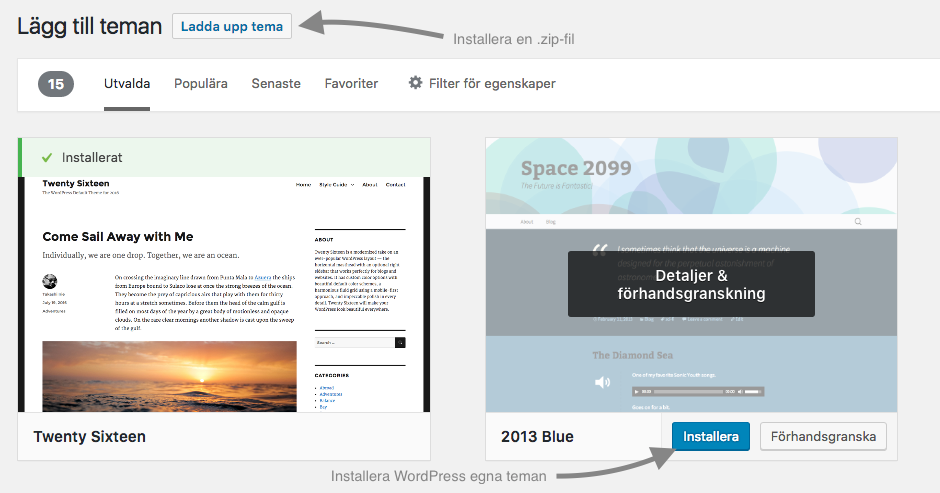
3. Skräddarsydda teman
Det sista alternativet är att bygga ditt tema själv eller beställa ett skräddarsytt tema från till exempel en webbyrå. Då blir temat precis enligt dina egna önskemål. Du utgår egentligen från ett vitt papper och kan göra lite precis vad som helst, så länge du vet vad du vill åstadkomma.
Ett skräddarsytt tema blir självfallet dyrare än att köpa ett färdigt tema. Det kan vara värt att se det som en investering, där du får en plattform helt anpassad efter dig och din verksamhet, som riktar det du säljer till just din målgrupp. Då finns det absolut inga begränsningar i vad som kan göras. Säg att du exempelvis säljer olika typer av matlagningskurser i din webbshop. Då är det möjligt att bygga ett gränssnitt för att hålla koll på vilka deltagare som tillhör den italienska matlagningskursen och den grekiska matlagningskursen.
Extra funktioner med hjälp av tillägg
Även om temat lägger grunden för din webbshop går det att lägga till ytterligare funktionalitet med hjälp av tillägg. Det finns dock så himla många tillägg som samspelar med WooCommerce att det är svårt att ens lista alla alternativ. Till exempel finns det tillägg som låter dig som driver webbshoppen skriva ut pack- och följesedlar med bara ett knapptryck. Det finns också tillägg som ger kunden flera olika fraktmöjligheter, eller som ger dig möjligheten att erbjuda live-support till dina besökare.
Det finns som sagt en hel uppsjö av olika tillägg, som kan underlätta både för dig och/eller dina besökare. Om det är någon funktion du saknar finns det en stor möjlighet att det finns ett (eller fler) tillägg som kan hjälpa dig med det. Det går oftast snabbt och enkelt att hitta dem med en enkel Google-sökning, eller genom att fråga någon inom branschen.
Slutord
Sådär, nu har du snyggat till din webbshop med ett tema och är ännu ett steg närmare att börja sälja!
Missa inte nästa del av WooCommerce-skolan – där kommer vi bland annat gå igenom hur du installerar och konfigurerar betalmoduler så att du faktiskt kan börja ta betalt för det du säljer i din e-handel. Läs mer om WooCommerce hos Loopia här!
Missa inte övriga delar av WooCommerce-skolan!
- Del 1: Installera WooCommerce och lägg till en produkt
- Del 3: Välj och aktivera olika betalningslösningar
- Del 4: Hantera moms och frakt
- Del 5: 4 tips på WooCommerce-tillägg
Inlägget är skrivet av Daniel Petterson och Alexander Widén från Grafikfabriken i Västerås
Grafikfabriken är en fullservicebyrå som levererar helhetslösningar till både små och stora kunder med varierande behov. Behöver du hjälp med e-handelslösningar, webbdesign och 3Dvisualisering? Eller kanske sökmotoroptimering, digital marknadsföring och konvertering? Grafikfabriken kan hjälpa dig med det mesta om du vill lyfta din digitala närvaro!


2 svar på “WooCommerce-skolan, del 2: Ändra tema och byt utseende på din e-handel”